[Hinweis: Inzwischen stehen die ISOs offiziell zur Verfügung. Somit kann man diese für die Installation von Windows 10Fall Creators Update 1709 verwenden. Wer Windows frisch installieren will, kann damit auch einen bootbarer USB-Stick erstellen.]
Microsoft könnte die RTM von Windows 10 Fall Creators Update fertiggestellt haben. Dafür sprechen mehrere Indizien: Zum einen fehlt bei der Version Windows 10 1709 Build 16299.15 im Vergleich zu der zuvor veröffentlichten Variante das für Insider-Varianten typische Wasserzeichen. Zudem hat sich bis auf die Anpassung der Build-Nummer nichts an der am 3. Oktober im Fast Ring veröffentlichten Version geändert.
Nachdem die Freigabe von Windows 10 1709 Build 16299.15 im Slow Ring erfolgte, liegen nun auch die ESD-Dateien auf den Microsoft-Servern vor. Es sieht also ganz danach aus, als ob die Version das sogenannten RTM-Build darstellt, das Microsoft am 17. Oktober als Windows 10 Fall Creators Update ausliefern wird.
Wer nicht so lange warten möchte, kann sich auf Basis der verschlüsselten ESD-Dateien mit dem Tool decrypt-multi-release eine ISO erstellen und damit Windows 10 Fall Creators Update 1709 installieren.
Download Windows 10 Fall Creators Update 16299.15
Die ESD-Dateien (32/64-Bit) stammen direkt von den Microsoft-Servern und enthalten sämtliche Windows-Versionen: S, Home, Education und Pro, sowie die jeweiligen N-Varianten.
- 16299.15.170928-1534.rs3_release_clientconsumer_ret_x64fre_de-de.esd (64-Bit, Deutsch, 3,0 GByte)
- 16299.15.170928-1534.rs3_release_clientconsumer_ret_x86fre_de-de.esd (32-Bit, Deutsch, 2,3 GByte)
- decrypt-multi-release_v171005 (ESD-to-ISO-Konvertierungstool, 3,4 MByte)
- 7-Zip (Entpacker-Tool für decrypt-multi-release)
ESD zur ISO umwandeln
Nach dem Download der für seine Plattform (32- oder 64-Bit) geeigneten Windows-10-Version entpackt man mit7-Zip zunächst das ESD-Decrypter-Tool in das gleiche Verzeichnis, in dem sich auch die ESD-Datei befindet.
Nun öffnet man mit einem Doppelklick die Batch-Datei „decrypt-ESD.cmd“. (Hinweis: In einer früheren Version des Artikels bezog sich die Beschreibung auf das Tool wimlib 3.0 MOD. Dieses steht jedoch nicht mehr zur Verfügung. Und bei der neuen Version 3.1 schlägt fälschlicherweise (false positive) Windows Defender an. Daher sollte man decrypt-multi-release verwenden.)
Nach dem Start von decrypt-ESD.cmd muss man noch die Nutzung der Adminrechte (Möchten Sie zulassen, dass durch diese App Änderungen an Ihrem Gerät vorgenommen werden?) durch das Programm zustimmen. Anschließend erscheint die Programmoberfläche.
Das Tool bietet insgesamt fünf Optionen:
- Create ISO with Standard install.wim:
Die erste Option erzeugt eine ISO mit einer entpackten install.wim, die beim Start von einem USB-Stick sämtliche Reparatur-Features bietet. Sie dürfte daher für die meisten Anwender am besten geeignet sein. - Create ISO with Compressed install.esd
Diese Variante entspricht dem Verfahren, das auch das MediaCreationTool verwendet. Sie spart zwar Platz, bietet jedoch keine Reparatur-Features. - Create Standard install.wim
Wenn schon eine ISO vorliegt, die nach Option 1 erzeugt wurde, wählt man diese Variante und ersetzt die alte install.wim mit der neu erzeugten Version. - Create Compressed install.esd
Wenn bereits eine ISO vorliegt, die mit Option 2 erzeugt wurde, wählt man diese Möglichkeit und ersetzt die alte install.esd mit der neuen Version. - ESD file info
Zeigt Informationen zur ESD-Datei an.
Wer die letztgenannte Option durch Eingabe der Ziffer 5 auswählt, erhält Informationen zu der in der ESD-Datei enthaltenen Windows-10-Versionen (S, Home, Education und Pro, sowie die entsprechenden N-Varianten), der Architektur (32- oder 64-Bit), der Sprache, der Version sowie um welchen Zweig der Entwicklung es sich handelt (RS3_RELEASE) angezeigt.
Mit einem Druck auf eine beliebige Taste gelangt man wieder zurück ins Hauptmenü. Jetzt wird die infrage kommende Option durch Eingabe der entsprechenden Ziffer ausgewählt. Im Bespiel ist dies die Option 1. Nun werden das Layout und die einzelnen Bestandteile der ISO erzeugt.
Zum Schluss fügt das Programm die einzelnen Komponenten zu einer ISO zusammen. In Verbindung mit einem Notebook mit Core i5-7200U und 8 GByte RAM vergehen für diese Prozedur etwa zehn Minuten.
Nun liegt die ISO vor und man kann mit der Installation von Windows 10 Creators Update beginnen. Hierzu öffnet man das Betriebssystem-Abbild mit einem Doppelklick und ruft Setup.exe auf. Im Test gelang die Installation jedoch nicht, wenn die voreingestellte Option „Updates herunterladen und installieren“ aktiviert war. Vermutlich hat Microsoft die Server für diese Installationsmethode noch nicht aktiviert. Ohne diese Option gelingt die Installation problemlos. Zwischenzeitlich startet der Rechner drei oder vier Mal – dann steht Windows 10 Creators Update 1709 Build 16299.15 bereit.
Windows 10 Creators Update 1709: USB-Stick erstellen
Wer darüber hinaus einen PC neu mit Windows 10 Fall Creators Update 1709 aufsetzen möchte, erstellt auf Basis der ISO noch einen bootfähigen USB-Stick. Das gelingt am schnellsten mit dem Tool Rufus.
Einzelheiten dazu finden sich im Beitrag: Windows 10 Creators Update mit USB-Stick installieren.
Windows 10 1709 Fall Creators Update – Die Neuerungen
Microsoft veröffentlicht mit der Build 16226 eine weitere Insider Preview des "Fall Creators Updates" auch Redstone 3 genannt. Darin sind zahlreiche Neuerungen integriert, die im Herbst mit dem Fall Creators Update in die reguläre Windows-10-Version einfließen sollen.








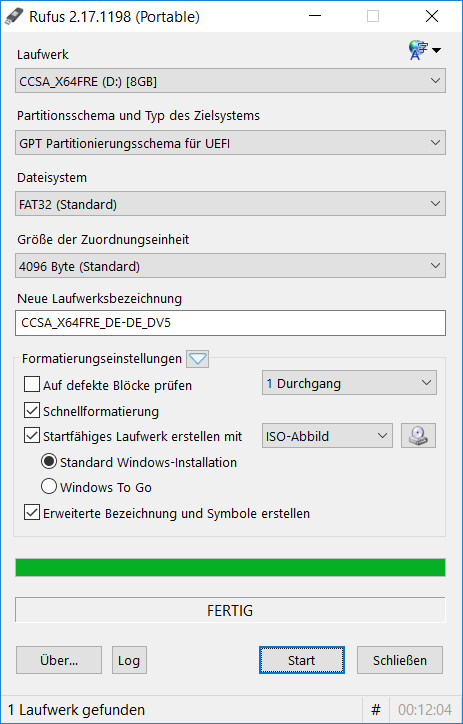

Neueste Kommentare
15 Kommentare zu ESD zu ISO: Windows 10 Fall Creators Update 1709 schon jetzt installieren
Kommentar hinzufügenVielen Dank für Ihren Kommentar.
Ihr Kommentar wurde gespeichert und wartet auf Moderation.
Diese Datei als Admin öffnen.
Wenn ich die decrypt-ESD.cmd öffne, wird mir nur angezeigt:
ECHO ist ausgeschaltet (OFF).
Habe das ISO File auf DVD Gebrannt. Allerdings Bootet diese DVD nicht.
Beim PCStart in Boot Featcher gegangen und ab DVD Booten Angeklickt.
Als Bemerkung dass die BOot Einstellung richtig war.
Und wo wird nach den Downloads wie im Text Beschrieben die ISO Datei Abgelegt zum Brennen?
Die ISO-Datei wird von dem Tool im gleich Ordner erstellt, indem es sich selbst befindet.
Ich finde keien ISO in selben Ordner.
Habe die ISO Gefunden. Danke.
Wenn ich das Tool
wimlib 3.0 MOD
mit dem hinterlegten Link runterladen möchte, erscheint bei MEGA diese Meldung:
Die Datei, die Sie herunterladen möchten, ist nicht mehr vorhanden.
Dies könnte eine der folgenden Ursachen haben:
Die Datei wurde aufgrund einer Verletzung der AGB entfernt.
Ungültiger URL – der Link, den Sie öffnen möchten, existiert nicht
Die Datei wurde vom Benutzer gelöscht.
Wo gibt es das Tool noch?
wimlib 3.0 MOD steht nicht mehr zur Verfügung. Und bei der neuen Version 3.1 schlägt fälschlicherweise (false positive) Windows Defender an. Daher sollte man decrypt-multi-release verwenden.
Ist das nur bei mir so oder fehlt in dieser Version tatsächlich das „OneDrive on Demand“ Feature? Bekomme es auf meinem SurfaceBook nur zurück, wenn ich die „Insider Builds“ wieder aktiviere.
Kann das jemand so bestätigen/dementieren?
Habe es gerade ausprobiert. Es hat super geklappt, vielen Dank!
Vielen Dank für den Artikel. Ich habe alles, wie beschrieben, gemacht, leider bricht der Upgrade nach 20% mit der Fehlermeldung „Fehler bei der Installation“ab.
Haben Sie eine Idee?
Vielen Dank
Möglicherweise hilft, automatisch gestartete Programme zu deaktivieren. Einen Überblick schafft das Tool Autoruns: https://goo.gl/C5Rk1r
Das zeitweise Deaktivieren der verwendeten AV-Lösung könnte ebenfalls helfen.
Hallo zusammen, wenn ich das ESD File in ISO umwandle bleibt nur die Windows 10 S Version übrig. Was mache ich falsch?
Gute Frage. Ich kann den Fehler nicht nachvollziehen. Habe mit beiden Tools und der 64-Bit-Version noch einmal jeweils einen USB-Stick erstellt. Funktioniert bestens.
Oder sprechen Sie davon, dass nach dem Update von Windows 10 Pro unter Systemeinstellungen – Info Windows 10 S als Betriebssystem angezeigt wird? Dabei scheint es sich im einen Anzeigefehler zu handeln. https://goo.gl/S1gxcL